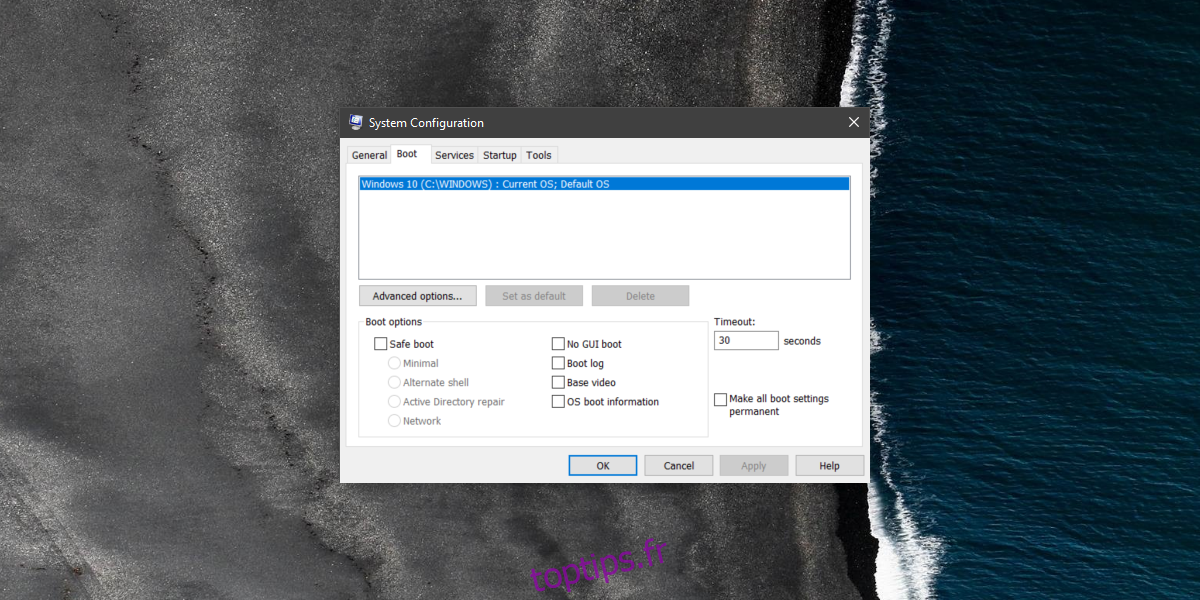Windows 10, comme ses prédécesseurs, dispose d’un mode sans échec dans lequel vous pouvez démarrer. Le mode sans échec est idéal pour résoudre les problèmes qui semblent n’avoir aucune source ou pour déterminer si vos problèmes sont causés par une application malveillante. Le mode sans échec fonctionne avec très peu de services et presque tout ce qui pourrait créer des problèmes lors d’une session normale est désactivé. Cela peut inclure, mais sans s’y limiter, l’accès au réseau. Vous pouvez configurer les paramètres du mode sans échec sur Windows 10 afin que l’accès au réseau soit activé ou désactivé, entre autres. Voici comment.
Paramètres du mode sans échec
Vous pouvez configurer les paramètres du mode sans échec via l’application de configuration du système. Il existe deux façons rapides de l’ouvrir.
Dans la recherche Windows, saisissez Configuration système et sélectionnez l’application de bureau du même nom dans les résultats de la recherche. Sinon, ouvrez la zone d’exécution avec le raccourci clavier Win + R et tapez msconfig, puis appuyez sur Entrée. Vous aurez besoin des droits d’administrateur pour accéder à l’application de configuration du système.
Dans la fenêtre de configuration du système, accédez à l’onglet Boot. Sous les options de démarrage, activez Safe Boot. Cela activera les quatre options en dessous; Minimal, Alternate shell, Réparation Active Directory et Réseau. Il existe quatre options supplémentaires que vous pouvez également activer; Aucune information de démarrage GUI, de journal de démarrage, de vidéo de base et de démarrage du système d’exploitation.
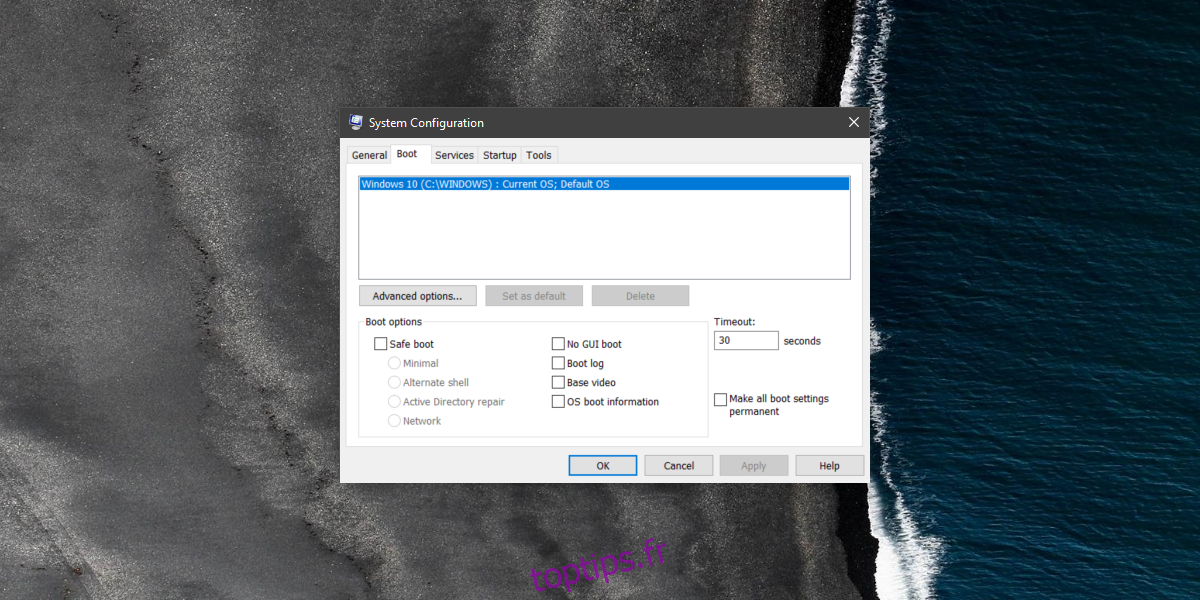
L’option de mode sans échec par défaut qui est sélectionnée est Minimal. Sous Minimal, la mise en réseau est désactivée et seuls les services système critiques sont en cours d’exécution.
Sous Alternate Shell, la mise en réseau est désactivée, les services système critiques sont en cours d’exécution et vous démarrez à l’invite de commande.
La réparation Active Directory est identique au mode Minimal mais vous êtes connecté à Active Directory.
L’option Réseau vous amorcera en mode sans échec avec la mise en réseau activée.
Si vous rencontrez des problèmes d’affichage et / ou de pilote d’affichage, vous devez activer l’option Vidéo de base qui activera les paramètres vidéo VGA très basiques. Si vous avez besoin de surveiller les pilotes en cours d’exécution, sélectionnez l’option Informations de démarrage du système d’exploitation et il affichera les pilotes en cours de chargement lors du démarrage.
Le mode sans échec sert au dépannage et les options de configuration des paramètres du mode sans échec vous permettent d’activer ou de désactiver des fonctionnalités qui peuvent vous aider à résoudre un problème. Vous pouvez également utiliser ce même menu pour démarrer en mode sans échec, bien que le moyen le plus simple de le démarrer consiste à maintenir la touche Maj enfoncée et à cliquer sur l’option Redémarrer dans le menu du bouton d’alimentation dans le menu Démarrer.
Le mode sans échec est un bon outil, mais si votre installation Windows a été corrompue au point où vous ne pouvez pas accéder à votre bureau ou interagir avec le menu de démarrage, il ne pourra peut-être pas vous aider à résoudre le problème que vous rencontrez.